- I Migliori Registratori Schermo
- 10 Migliori Software Gratis per Registrare Video
- Migliori Registratori per Giochi
- Migliori Screen Recorder per iOS
- Migliori Screen Recorder per Android
- Guide per Registrare Schermo
- Come Registrare Video in Streaming
- Come Estrarre l'Audio da Video
- Come Registrare un Webinar
- Scarica Filmora per registrare schermo:
- Provalo gratuitamente Provalo gratuitamente
Come risolvere le cadute di fotogrammi in OBS
Aggiornato a 21/07/2025• Soluzioni comprovate
Quando si cerca di trasmettere/registrare un video con OBS, non c'è niente di più fastidioso di una caduta di fotogrammi. Questo articolo spiega tutto ciò che è necessario sapere per correggere le cadute di fotogrammi in OBS.
Le cadute di frame OBS possono essere causate da diversi fattori:
- La connessione al server non è stabile
- La scheda di acquisizione ha perso informazioni
- Il bitrate è troppo alto
- Problemi di connessione dovuti a firewall o antivirus
Quando si verifica uno dei problemi sopra descritti, alcuni fotogrammi video vengono persi. Di seguito sono riportate le soluzioni ai problemi più comuni.
- Parte 1. La migliore alternativa a Lynda.com
- Parte 2. Registratore di corsi online consigliato: Wondershare Filmora
Parte 1: Come risolvere le cadute di fotogrammi in OBS
Il motivo più comune per cui si verificano cadute di fotogrammi in OBS è che la connessione a Internet non è sufficientemente forte. L'ideale sarebbe avere una velocità di upload superiore a 1,5 MPB. È possibile eseguire un test della velocità di Internet qui.
Se la connessione a Internet non è abbastanza forte, potrebbe essere necessario cambiare router o fornitore di servizi Internet. Non utilizzare il wi-fi, ma collegare il PC al router con un cavo Ethernet. In alternativa, provate un altro servizio di streaming per confrontare le prestazioni.
Un altro problema comune che causa la caduta dei fotogrammi di OBS è che le impostazioni di OBS non sono ottimizzate per il vostro computer. In genere, è sufficiente una velocità di trasmissione compresa tra 3000 e 5000 bit.
Se non si dispone di un PC molto potente, potrebbe essere necessario ridurre la velocità di trasmissione e la dimensione del buffer a circa 1500-2500. Per farlo, andare in Impostazioni>Output>Modalità di uscita avanzata > Registrazione > verificare che sia selezionata la voce CBR (bitrate costante) e aggiornare il campo della velocità massima.
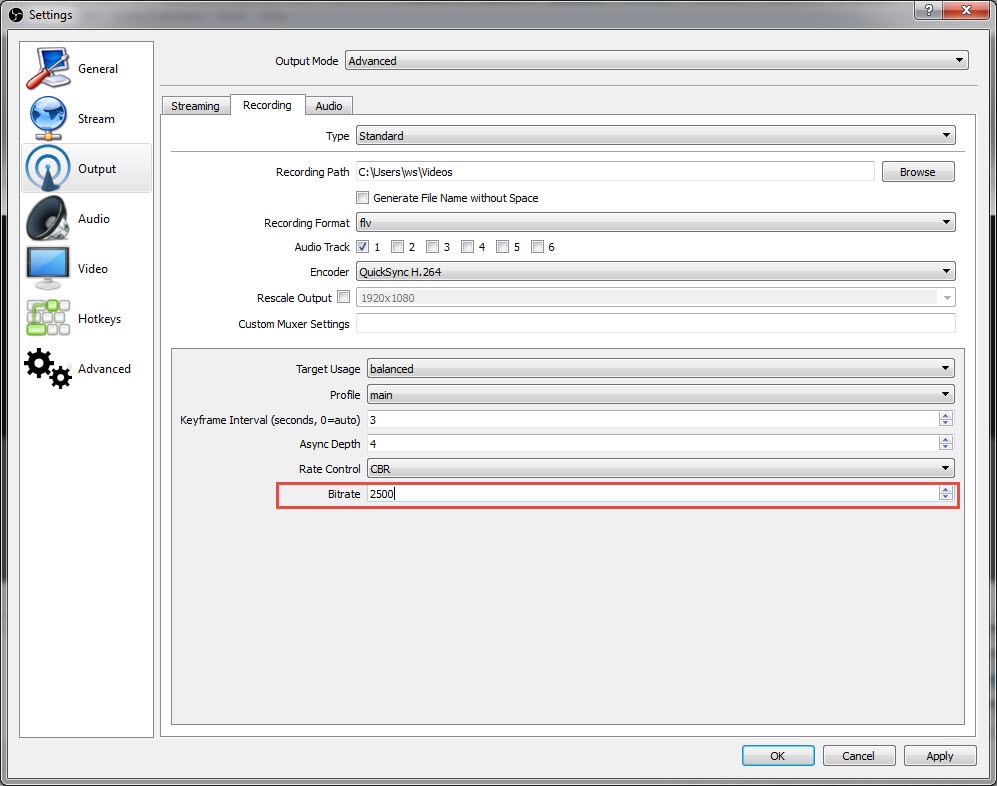
La perdita di qualità può anche essere dovuta al server utilizzato. Mentre siete nelle impostazioni di OBS, scendete fino alle impostazioni dello stream e provate un altro server.
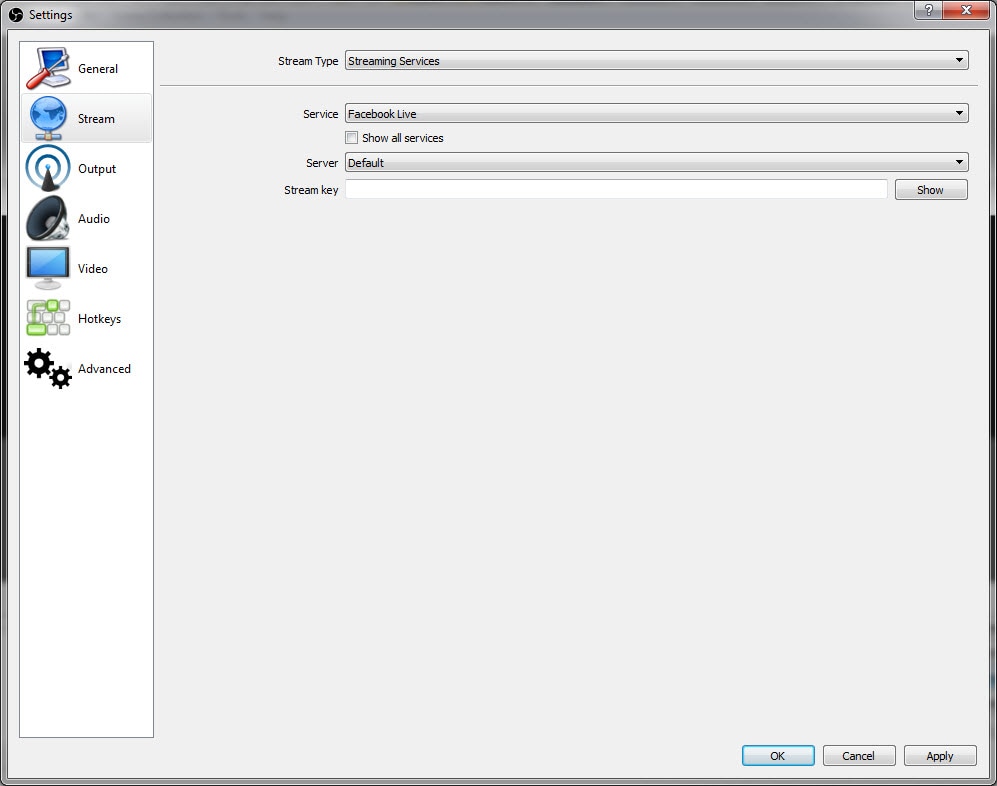
Quindi selezionare Impostazioni avanzate e aggiornare la CPU x264 a Molto veloce o Superveloce.

Se si verificano ancora problemi di caduta dei frame di OBS, controllare il firewall, l'antivirus e le altre impostazioni di sicurezza. La porta TCP 1935 in uscita deve essere controllata per consentire al software di funzionare senza ostacoli.
Se avete provato le regolazioni tecniche di cui sopra ma continuate a soffrire di cadute di fotogrammi OBS, è probabile che il problema riguardi la vostra scheda di acquisizione.
Purtroppo, molte delle schede di acquisizione video disponibili in cartoleria e nei supermercati sono soggette a danni o sono semplicemente difettose. Provare una nuova scheda di acquisizione video.
Parte 2: Opzione alternativa: Registratore Filmora
Se si verificano ancora cadute di fotogrammi in OBS, passare a un software di editing video più affidabile e potente di OBS. La migliore alternativa a OBS è Filmora Screen Recorder.
Wondershare Filmora è disponibile per Windows e Mac e consente agli utenti di registrare e modificare video. Il software è semplice e facile da usare ed è considerato il videoregistratore più facile da usare sul mercato. I vantaggi di utilizzare Wondershare Wondershare Filmora sono:
 Download protetto, nessun malware, nessun rischio - solo 1 clic per provare
Download protetto, nessun malware, nessun rischio - solo 1 clic per provare
- Facile e semplice
- Registrazione su due dispositivi
- 15-120 fps
- Montaggio video
- Personalizzare il cursore e aggiungere annotazioni
- Esportazione in MP4, MOV, GIF
Spero che i consigli contenuti in questo articolo vi aiutino a risolvere i problemi di OBS. Buona registrazione!

Il programma di montaggio video potenziato dall'IA, superpotente e facile da usare per tutti i creatori.
Provalo Gratis Provalo Gratis Provalo Gratis



![10 modelli di cornici video di tendenza nel 2025 [per Youtube/IG/FB].](https://images.wondershare.com/filmora/article-images/filmora9-website-project-filmora.png)
